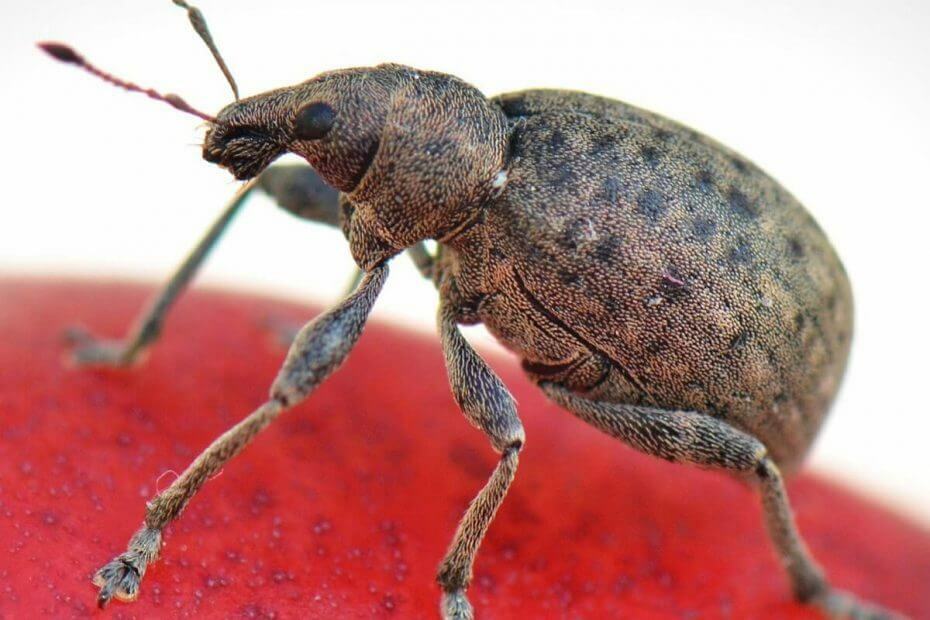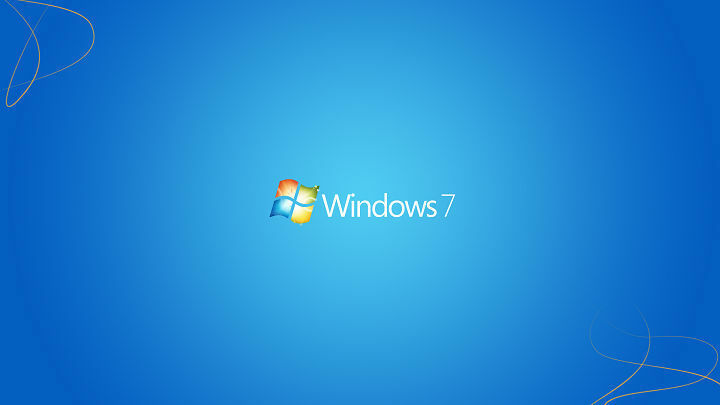제어판에서 바로 Windows 7의 절전 설정 변경
- Windows 7의 절전 모드는 작업을 잠시 쉬어야 할 때 시스템을 시원하게 유지하는 데 유용합니다.
- 이 옵션은 모니터와 하드 드라이브의 전원을 차단하고 PC를 깨울 때까지 모든 기능을 일시 중지합니다.
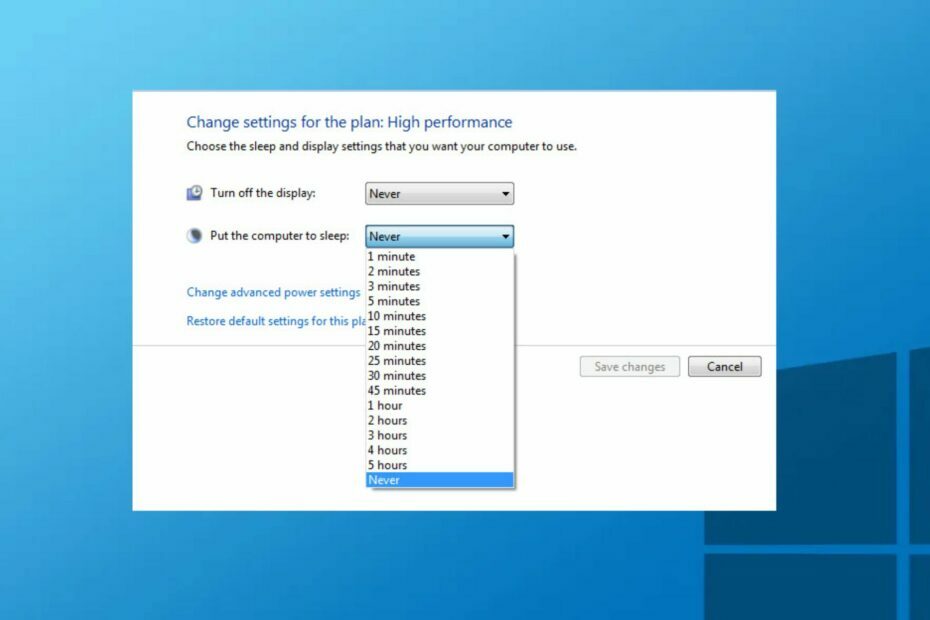
엑스다운로드 파일을 클릭하여 설치
이 소프트웨어는 일반적인 컴퓨터 오류를 복구하고 파일 손실, 맬웨어, 하드웨어 오류로부터 사용자를 보호하고 최대 성능을 위해 PC를 최적화합니다. 간단한 3단계로 PC 문제를 해결하고 바이러스를 제거하세요.
- Restoro PC 수리 도구 다운로드 특허 기술로 제공되는 (특허 가능 여기).
- 딸깍 하는 소리 스캔 시작 PC 문제를 일으킬 수 있는 Windows 문제를 찾습니다.
- 딸깍 하는 소리 모두 고쳐주세요 컴퓨터의 보안 및 성능에 영향을 미치는 문제를 해결합니다.
- Restoro가 다운로드되었습니다. 0 이번 달 독자 여러분.
일부 사용자는 Windows 7에서 절전 설정을 변경하는 방법을 잊었다고 주장합니다. 당신이 하나라면 우리가 당신을 다루었으므로 덜 걱정하십시오.
문제가 없다면 PC가 절전 모드에 있지 않음, 수면 설정을 적절하게 조정하는 방법을 알아보려면 계속 읽으십시오.
Windows의 절전 모드는 무엇입니까?
Windows의 절전 모드는 Windows에서 제어하는 중요한 부분입니다. 시스템의 디스플레이 드라이버, 사용자가 컴퓨터를 저전력 모드로 전환할 수 있습니다. 그것은 그들이 그것을 떠난 곳으로 정확하게 돌아갈 수있게 해줍니다.
절전 모드의 이점은 다음과 같습니다.
- 노트북 사용자의 경우 배터리를 절약하는 데 도움이 됩니다.
- PC 및 노트북의 경우 모니터 화면의 번인(burn-in) 방지에 도움이 됩니다.
- 절전 모드를 사용하면 시스템에 휴식을 줄 수 있습니다.
- 누구를 위해 시스템 과열, 절전 모드는 작업 진행률을 잃지 않고 시스템을 식히는 데 도움이 됩니다.
- 랩톱, 데스크탑 또는 워크스테이션이 있든 관계없이 컴퓨터에서 절전 모드로 전환하면 전기 비용을 줄이고 비용을 절약할 수 있습니다.
Windows 7에서 절전 설정 변경을 사용하여 위의 이점을 누릴 수 있습니다.
Windows 7에서 절전 설정을 어떻게 변경합니까?
1. 전원 계획 설정 편집
- 클릭 시작 작업 표시줄에 입력 제어판, 실행합니다.
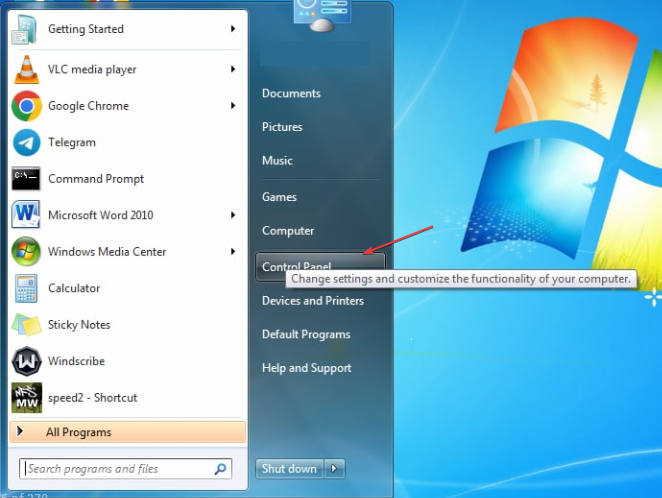
- 선택 전원 옵션 상.
- 클릭 계획 설정 변경 전원 계획 옆에 있습니다.
- 다음으로 아래에서 컴퓨터를 잠자기 설정에서 배터리 전원을 사용 중일 때와 전원이 연결되어 있을 때 PC가 절전 모드로 전환되기 전에 대기할 시간을 선택합니다.
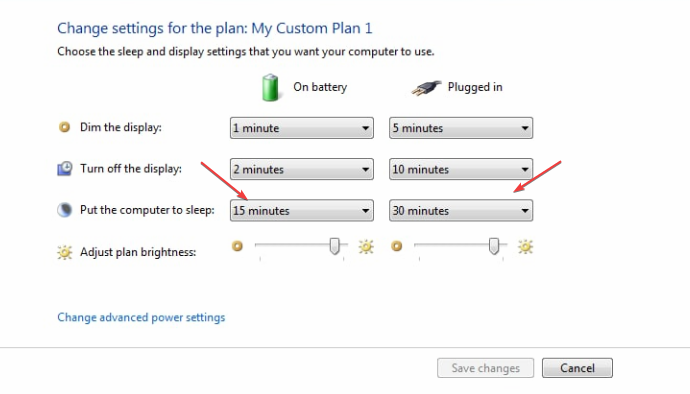
- 그런 다음 선택 변경 사항을 저장하다.
변경 사항을 저장하면 컴퓨터가 설정한 오랜 시간 동안 유휴 상태를 유지할 때마다 절전 모드로 전환됩니다. 이렇게 하면 전원을 절약할 수 있도록 컴퓨터가 자동으로 잠자기 상태가 됩니다.
2. 명령 프롬프트를 통해
- 왼쪽 클릭 시작 및 유형 명령 텍스트 상자에서 열고 엽니다.
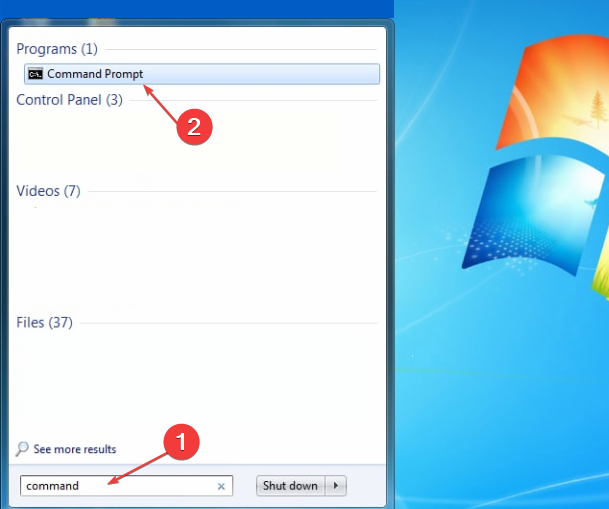
- 다음 명령을 실행하여 컴퓨터를 깨울 수 있는 장치를 표시하십시오.
Powercfg -devicequery wake_armed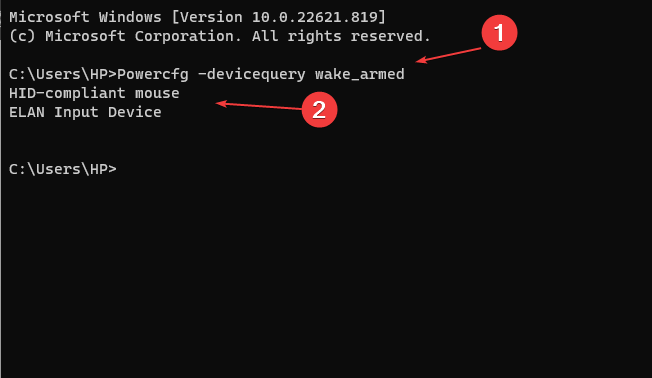
- 그런 다음 다음 명령을 실행하고 누릅니다. 입력하다:
Powercfg -devicedisablewake 장치 이름
문제가 해결되지 않으면 다음 명령을 실행하여 비활성화된 장치를 활성화합니다. Powercfg -deviceenablewake 장치 이름
- Windows 11에서 절전 모드를 켜거나 끄는 빠른 방법
- Windows 10 및 7의 작업 표시줄에 네트워크 아이콘을 표시하는 방법
- Windows 7에서 페이지 파일을 비활성화하는 방법
- Windows 10 절전 모드 단축키: 쉽게 만들고 사용하는 방법 사용하기
- Windows 10에서 Windows 7 사진 뷰어를 얻는 방법
3. Windows 7을 절전 모드로 강제 전환
전원 버튼 또는 키보드 단축키는 Windows 7 컴퓨터를 자동으로 절전 모드로 전환하지 않는 경우에 전환할 수 있습니다.
사용하여 대체 + F4 바로 가기 키를 사용하여 Windows 7을 절전 모드로 전환할 수 있습니다. 전원 버튼을 한 번 누르면 설정에 따라 절전 모드로 전환됩니다.
당신의 절전 모드로 들어가는 대신 컴퓨터가 꺼집니다., 문제를 해결하는 방법에 대한 기사를 확인하십시오.
이것이 Windows 7에서 절전 설정을 변경하는 방법과 그 이점에 대한 내용입니다. 당신은 또한 우리의 기사를 확인할 수 있습니다 Windows 10에서 절전 모드를 수정하는 방법 다른 관련 정보.
질문이나 제안 사항이 있으면 주저하지 말고 아래에 의견을 말하십시오.
여전히 문제가 있습니까? 이 도구로 문제를 해결하세요.
후원
위의 조언으로 문제가 해결되지 않으면 PC에서 더 심각한 Windows 문제가 발생할 수 있습니다. 추천합니다 이 PC 수리 도구 다운로드 (TrustPilot.com에서 우수 등급으로 평가됨) 쉽게 해결할 수 있습니다. 설치 후 다음을 클릭하기만 하면 됩니다. 스캔 시작 버튼을 누른 다음 모두 고쳐주세요.